
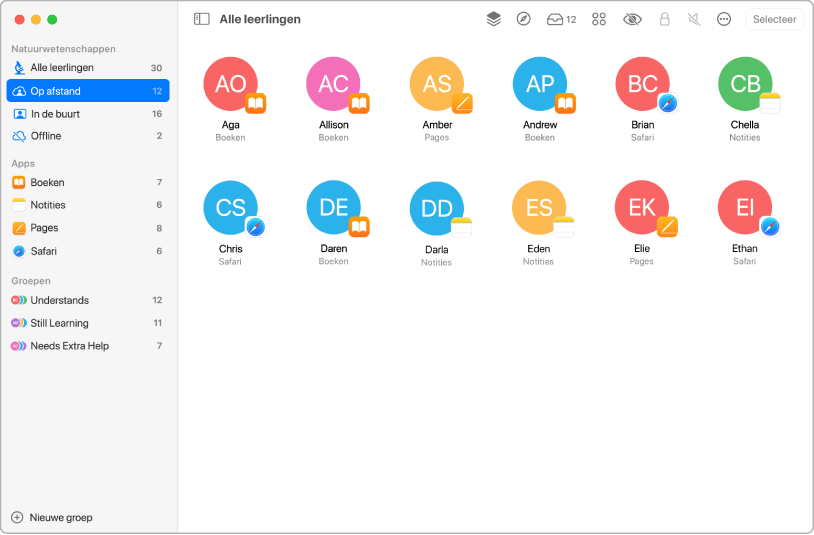
Snel een klas aanmaken
Je kunt snel een klas aanmaken en leerlingen in de buurt, op afstand of beide uitnodigen.
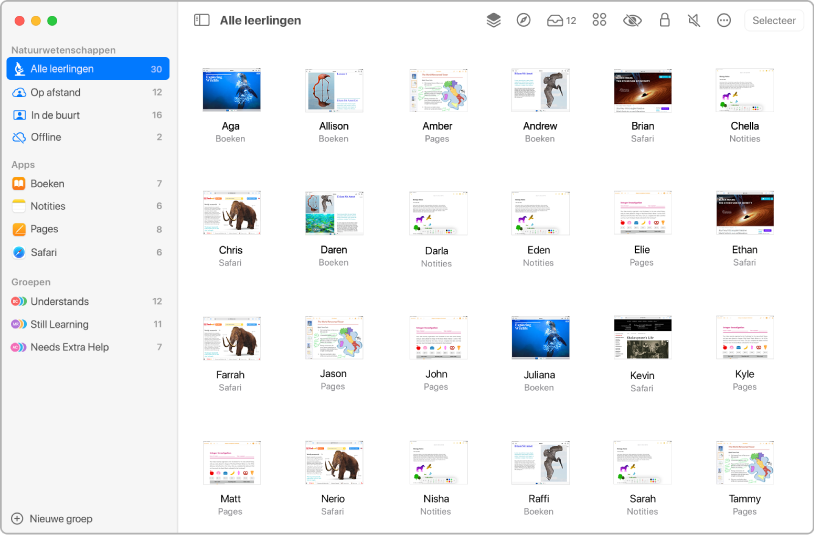
Meekijken op schermen
Kijk mee op de schermen van je leerlingen om ze bij de les te houden.
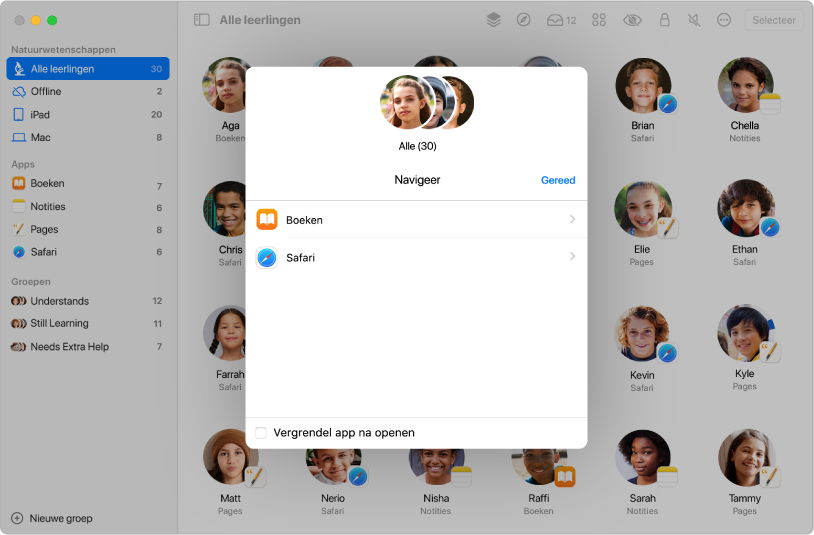
Een webpagina, EPUB-boek of pdf openen voor leerlingen
Open een webpagina, een EPUB-boek of een pdf om leerlingen meer te laten leren over een bepaald onderwerp.
Een bladwijzer voor een webpagina, een EPUB-hoofdstuk of een pdf openen
Om in de gebruikershandleiding voor Klaslokaal voor de Mac te zoeken, klik je op 'Inhoudsopgave' boven aan de pagina of typ je een of meer woorden in het zoekveld.